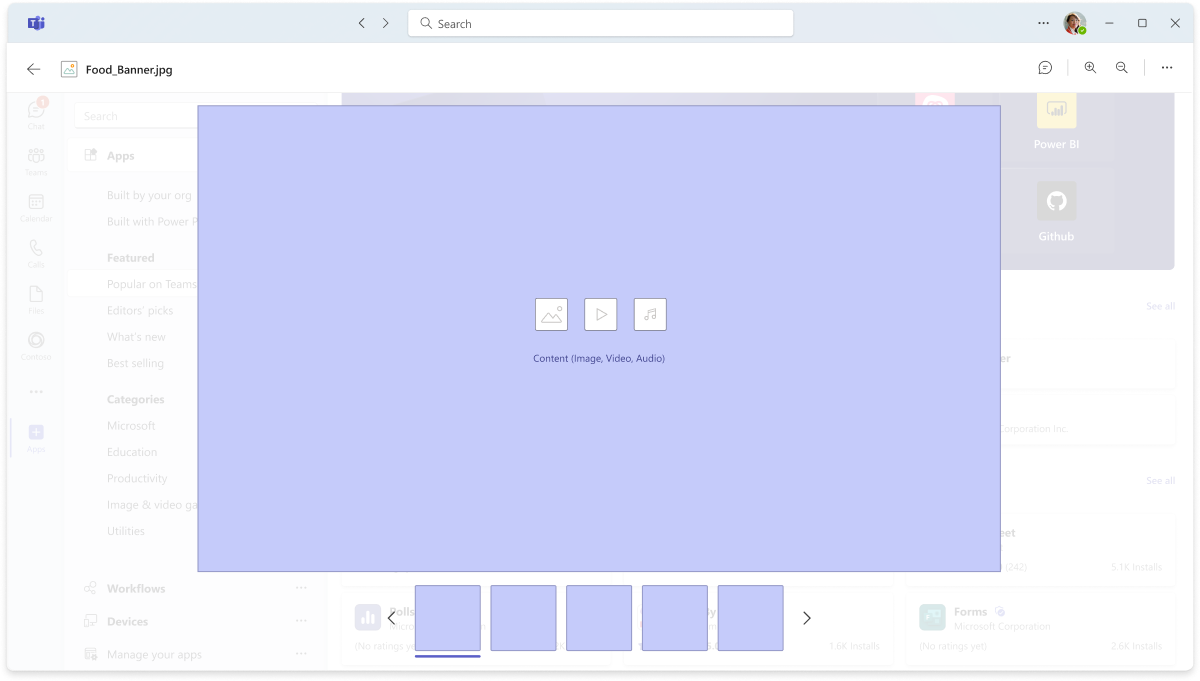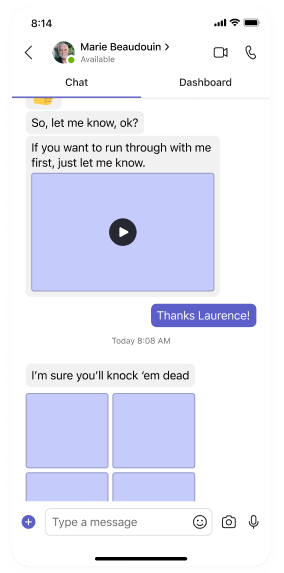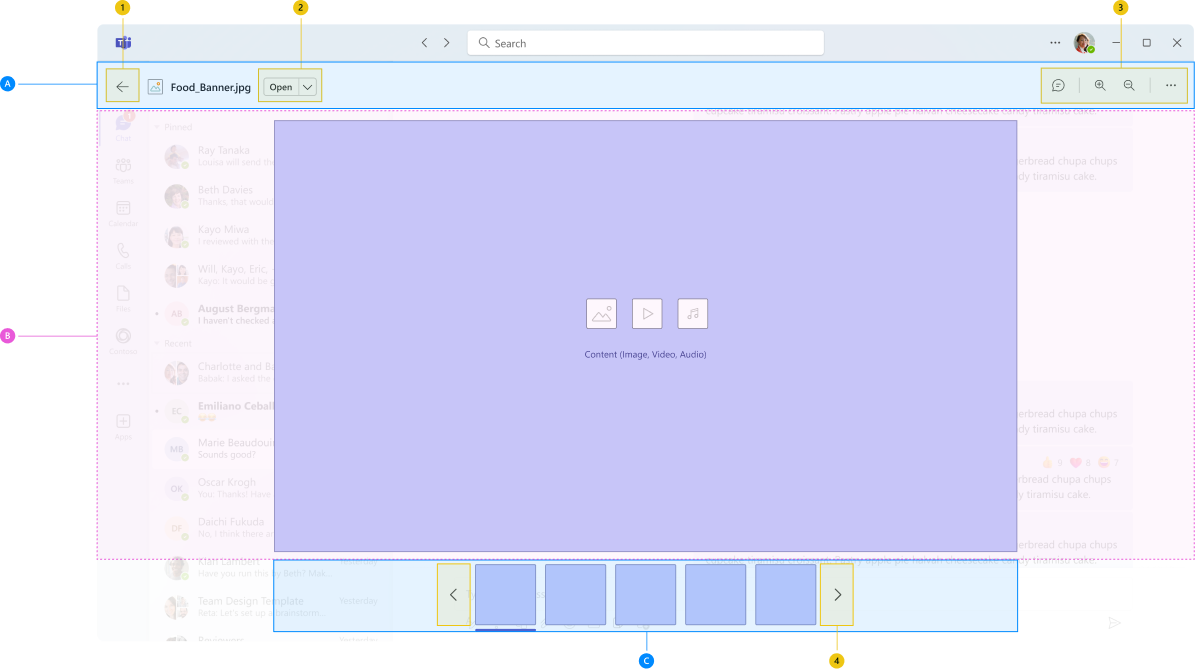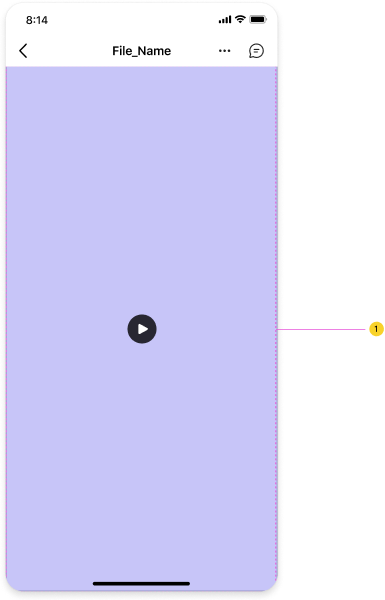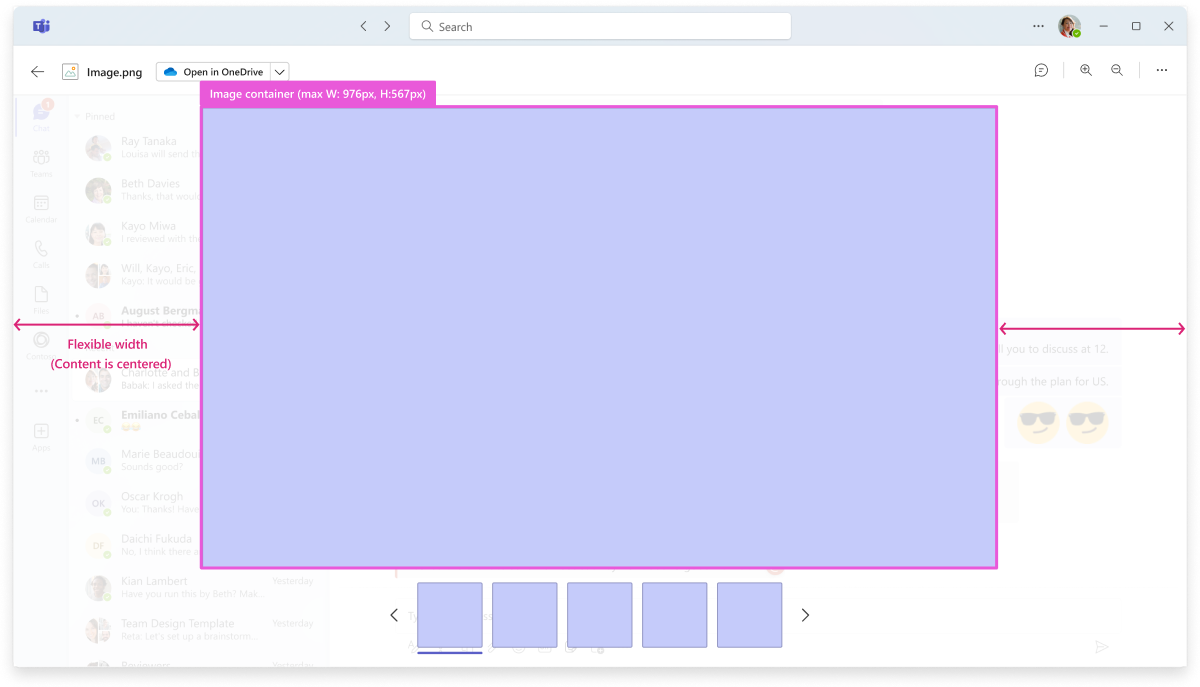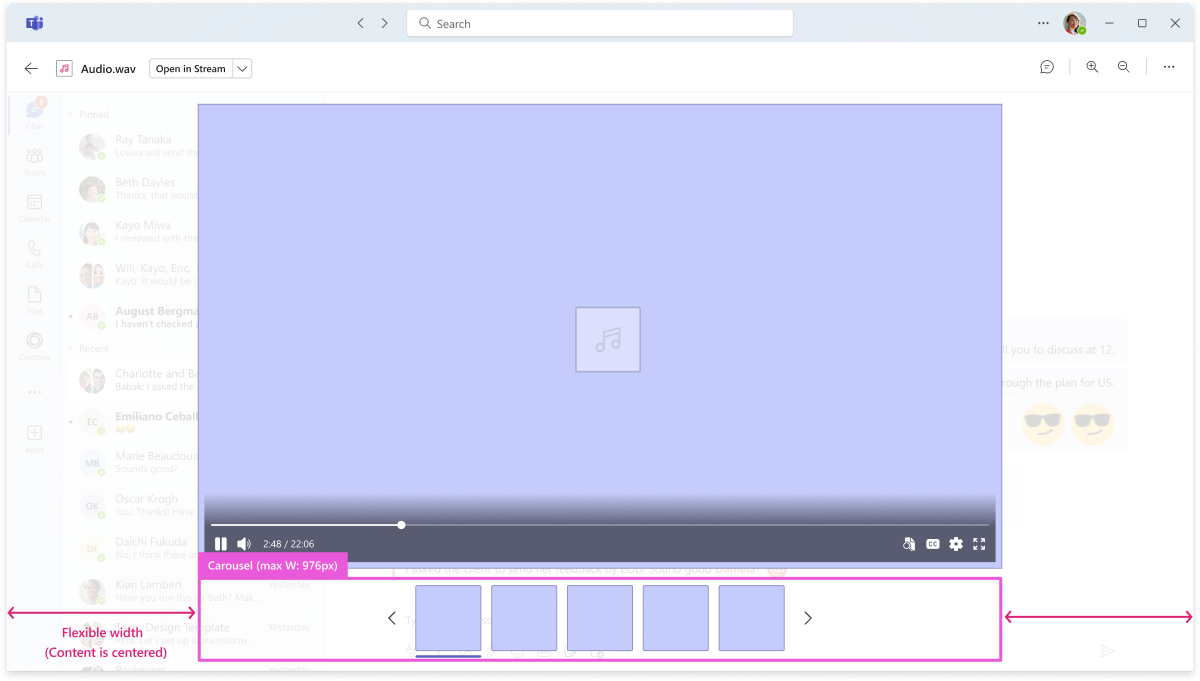Microsoft Teams アプリのライトボックスの設計
ライトボックスは、その背後にあるページ レイアウトを非アクティブ化することで重要な情報を強調する表示コンポーネントです。 ライトボックス内の情報は編集不可であり、対話型ではありません。 ライトボックス ビューを使用すると、イメージ、ビデオ、オーディオ ファイルなどのメディア コンテンツを、Teams のメイン ウィンドウ上の大きな画面でプレビューできます。
ライトボックス コンポーネントは、迅速なレビュー、理解、または検証のために設計されています。 編集やコラボレーションのアクションはサポートされていません。 ユーザーは、新しい Teams ウィンドウでライトボックスを開始するか、ネイティブ アプリまたはブラウザーで直接開くことができます。
構造
ライトボックス ビューには、ヘッダー、センター ステージ、カルーセルが含まれます。
| カウンター | 説明 |
|---|---|
| 1 | 戻る: Previoius 画面に移動するボタン |
| 2 | で開く: ボタン (基本または分割) で外部ウィンドウに移動します |
| 3 | コンテンツ アクションを含むボタン: 拡大または縮小、共有、ダウンロード、またはチャット パネルを開く |
| 4 | スライド ショーのシェブロン |
| A | Lightbox ヘッダー: アクション可能 |
| B | センター ステージ: メイン コンテンツ コンテナー |
| C | カルーセル: アクション可能 |
コンポーネントのサイズ設定
メイン コンテンツを含むコンテナーの既定のサイズ設定を次に示します。
ベスト プラクティス
Lightbox の推奨されるベスト プラクティス
操作: ライトボックス コンポーネントを使用して、画像、ビデオ、オーディオなどのメディアを全画面表示で表示するファイルをプレビューする
ファイルを開くときに時間を節約するのに役立ちます。 メイン コンテンツの上に開く。 ファイルを簡単にナビゲーションし、高速ソフト無視。
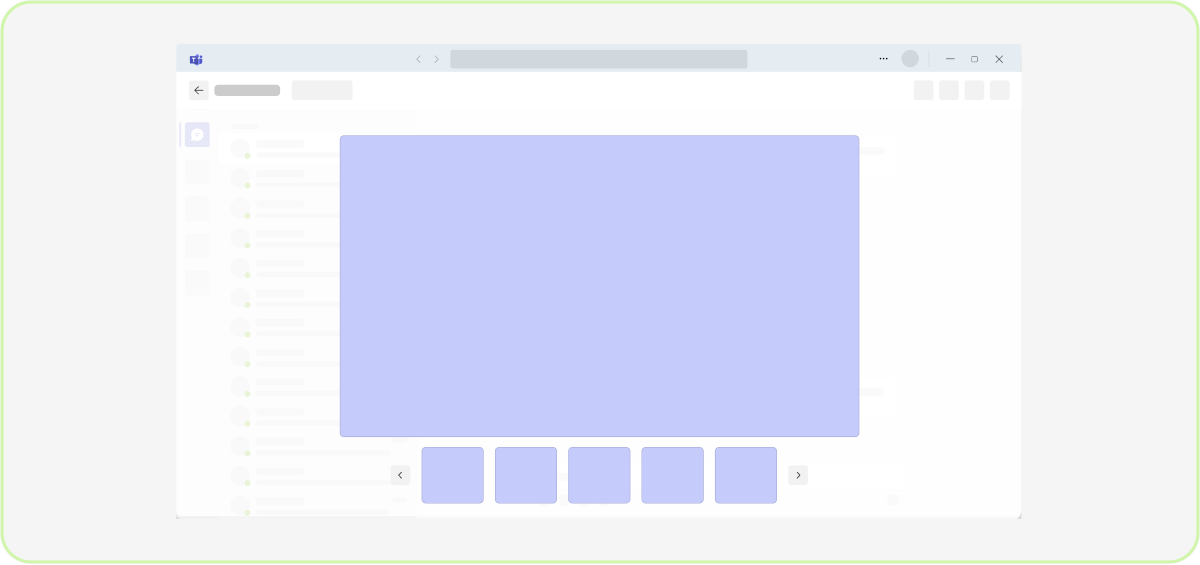
しない: コンテンツの編集または操作にライトボックスを使用する
ライトボックス内の情報は編集不可であり、対話型ではありません。 [ メニューで開く] で 、ユーザーがコンテンツの操作を開始できる明確なオプションを指定します。
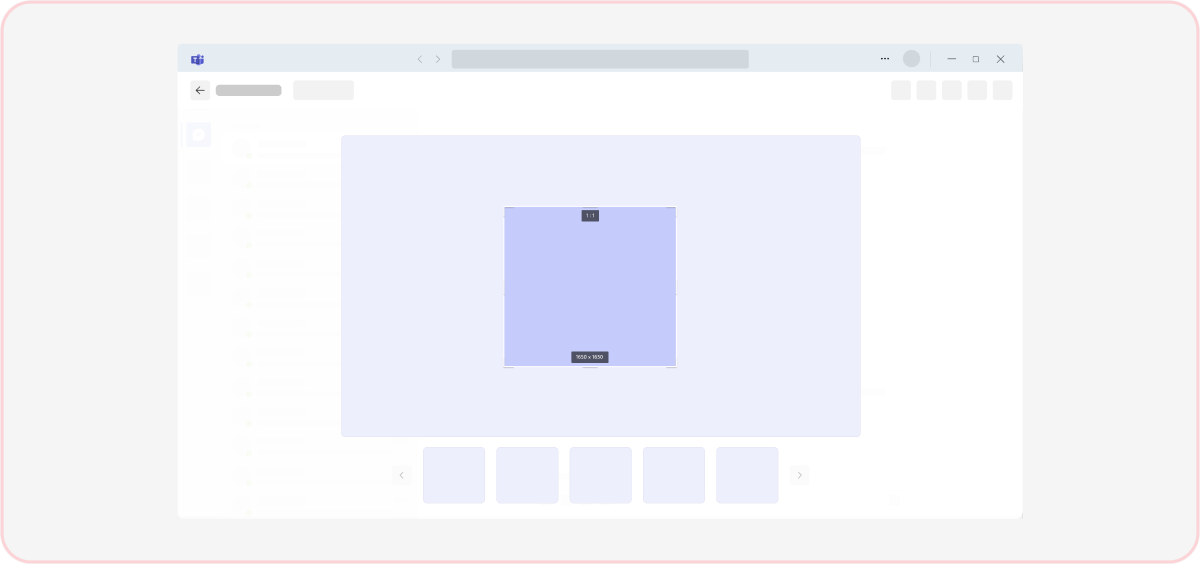
Do: Lightbox コンポーネントを使用してドキュメントをプレビューする
[ドキュメント] は、プレビュー オプションのみを対象としているか、[その他] オプションから [プレビュー] オプションを使用します。
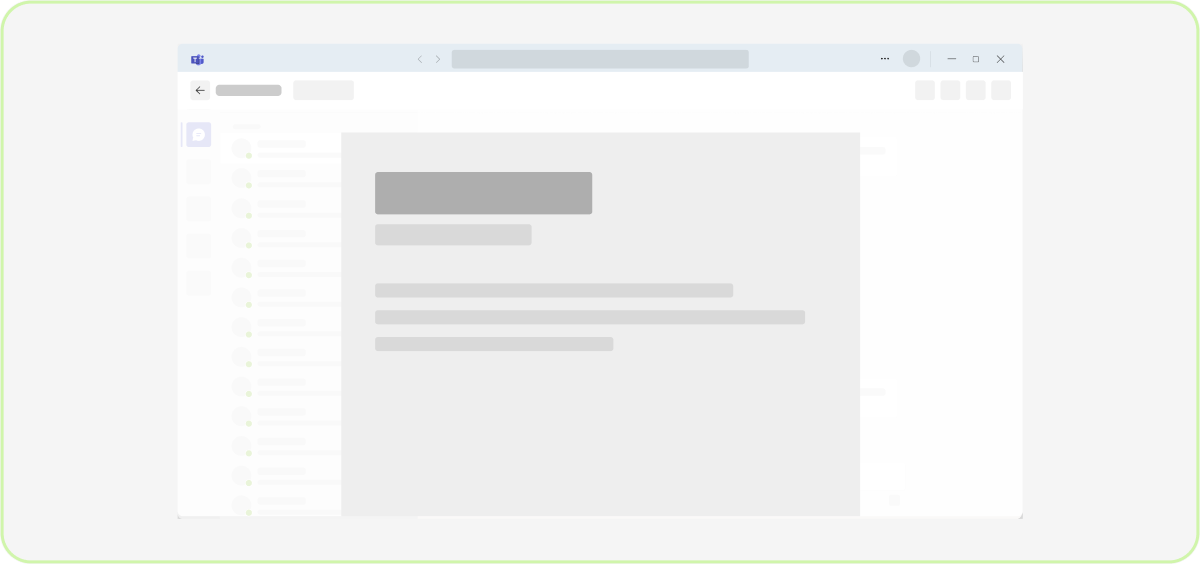
しない: ライブ プレゼンスを確認するのに役立つコラボレーション環境でライトボックスを使用する
ユーザーは、ファイル内の他のユーザーを確認してライトボックスから変更を加えることはできません。
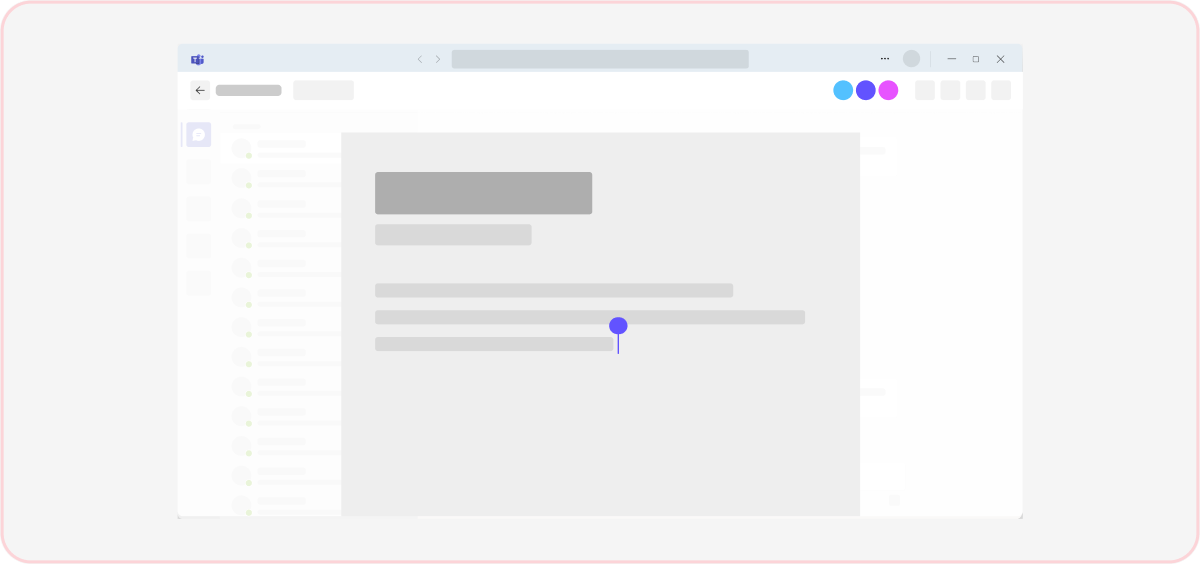
実行: ヘッダーの [戻る] ボタンが前の画面に移動し、ライトボックスを閉じるか、メイン コンテンツの側面をクリックします
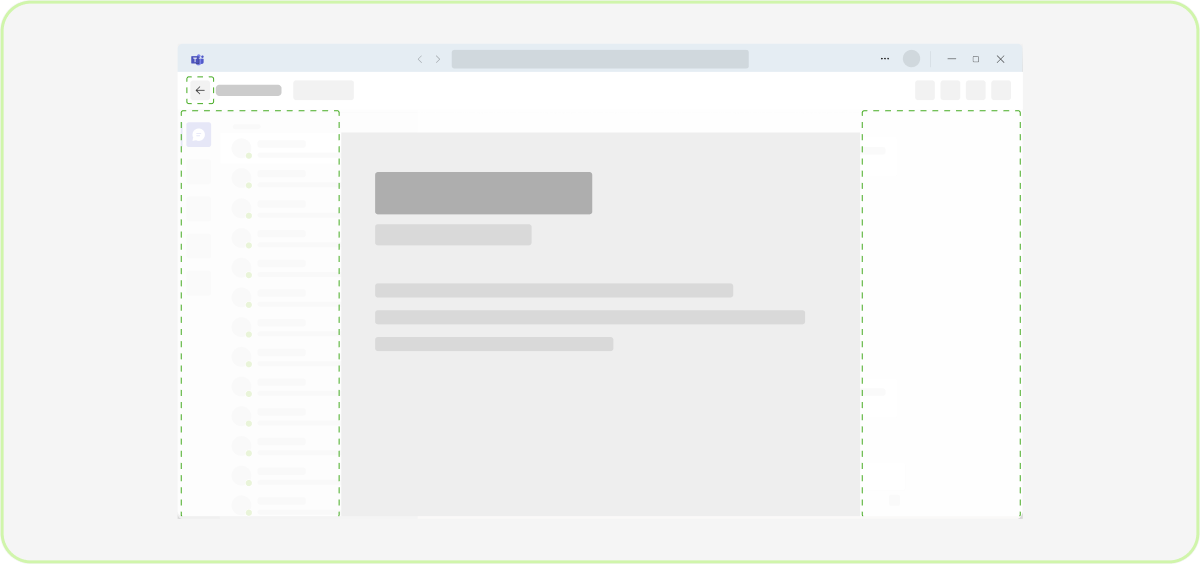
ライトボックスを閉じるには、その他のボタンを使用しないでください
ライトボックスを終了するには、前の画面に戻るか、その外側をタップします。
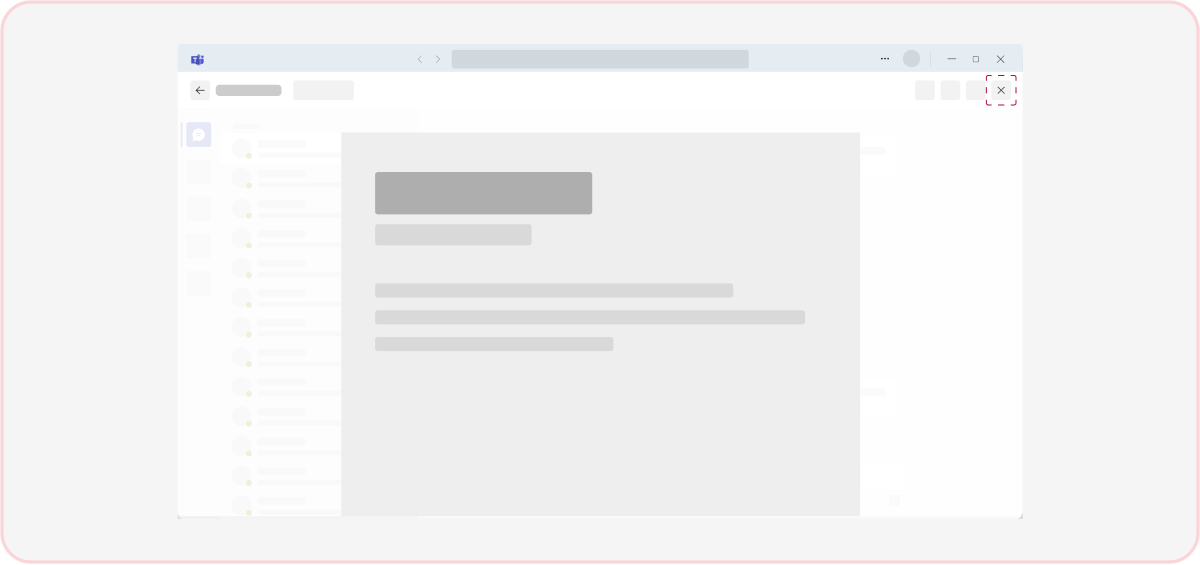
操作: チャット パネルを強調表示して、プレビューされたファイルについて通信する
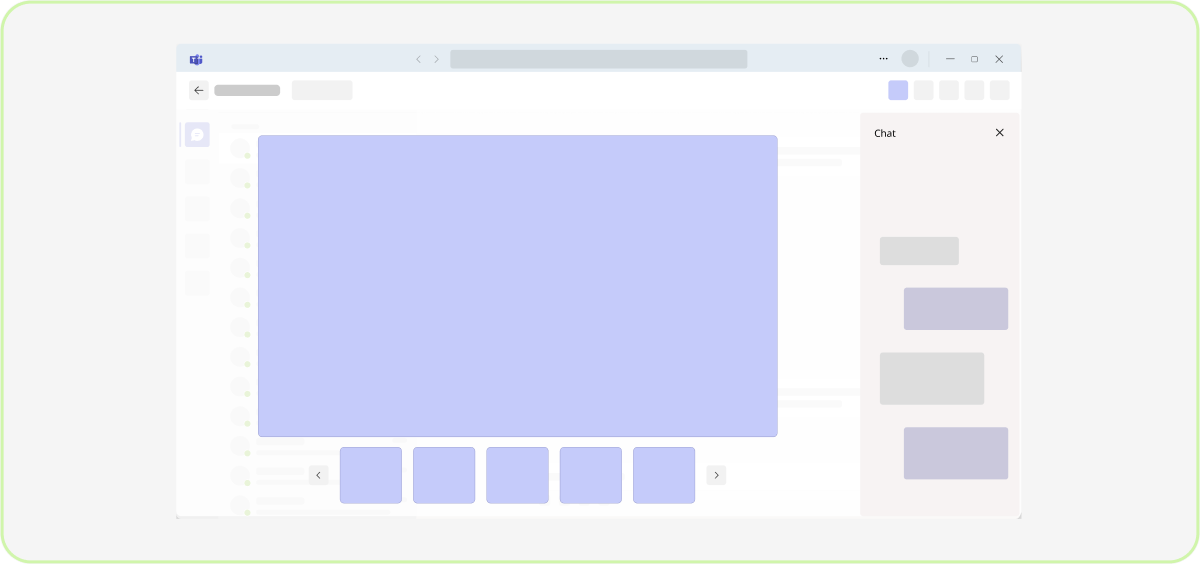
しない: ライトボックス エクスペリエンスでのコメントを参照する
ユーザーはライトボックス ファイルにコメントできません。
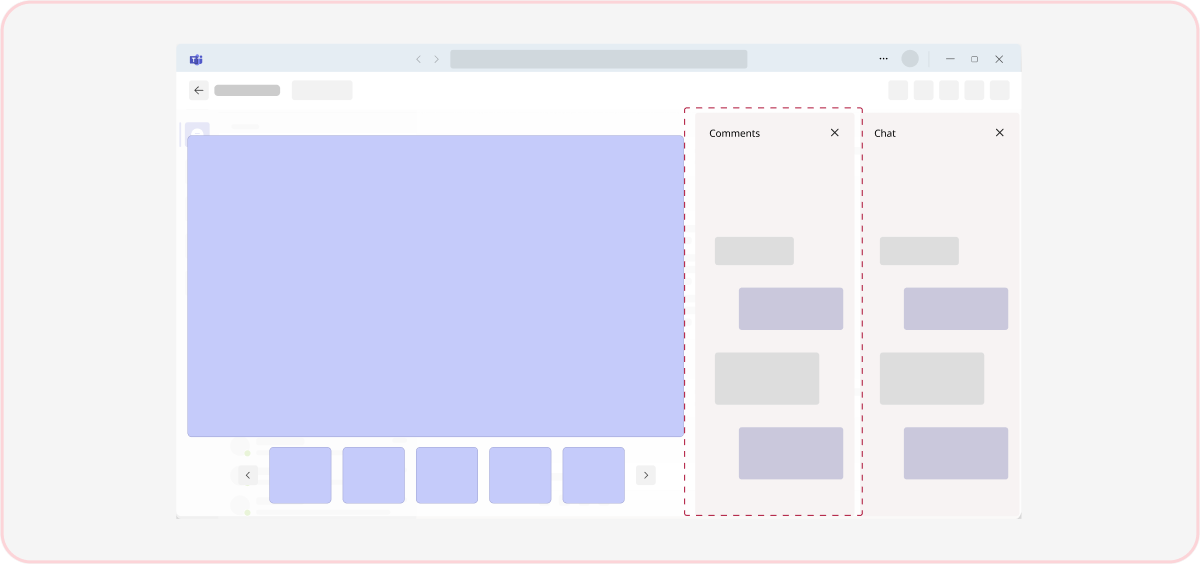
実行: ファイルのフォーカスに時間が必要で編集可能な場合は、新しいウィンドウでファイルを開きます
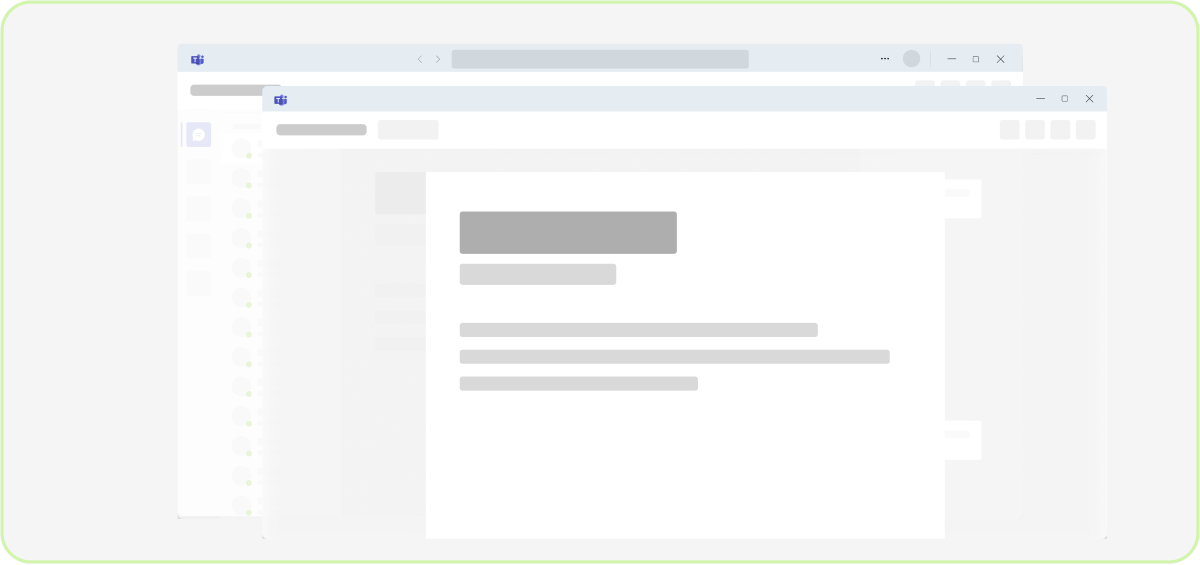
しない: Word、Excel、PowerPoint、PDF などのファイルにライトボックスを使用します。 Lightbox はコンテンツ プレビューに適したコンポーネントです
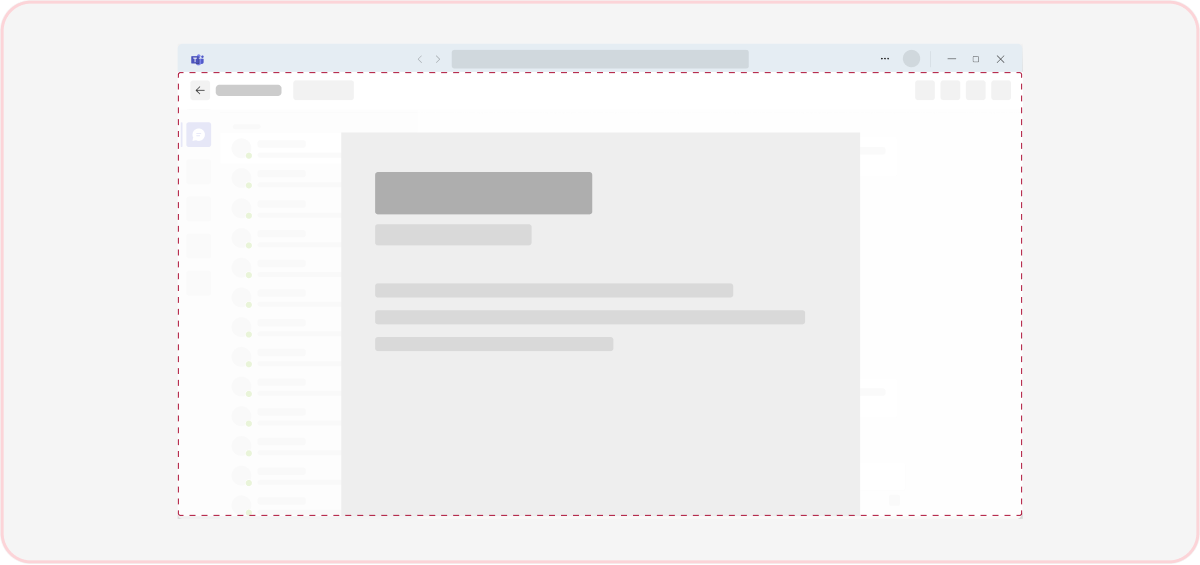
Platform Docs